Comment supprimer la fausse application iTerm2 ?
Logiciels malveillants spécifiques à MacÉgalement connu sous le nom de: Fausse application iTerm2
Obtenez une analyse gratuite et vérifiez si votre ordinateur est infecté.
SUPPRIMEZ-LES MAINTENANTPour utiliser le produit complet, vous devez acheter une licence pour Combo Cleaner. 7 jours d’essai limité gratuit disponible. Combo Cleaner est détenu et exploité par RCS LT, la société mère de PCRisk.
Qu'est-ce que le maliciel iTerm2 ?
Les maliciels iTerm2 font référence à une application iTerm2 trojanisée, qui fonctionne comme un maliciel de type porte dérobée. Bien que son apparence ne diffère guère de l'application légitime iTerm2, le faux programme injecte dans les systèmes du code malveillant et/ou des maliciels supplémentaires après l'installation.
Il est à noter que l'application cheval de Troie a été distribuée via des sites Web déguisés en site officiel iTerm2. De plus, certains moteurs de recherche ont été observés faisant la promotion de pages Web malveillantes.
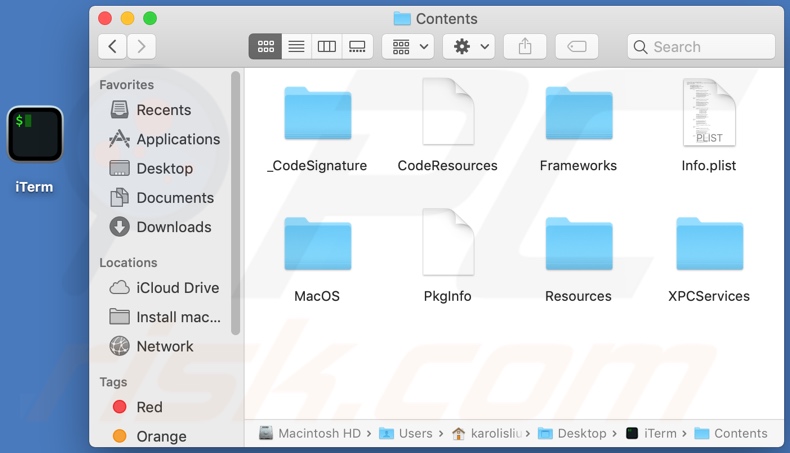
Présentation du maliciel iTerm2
Le maliciel iTerm2 est capable d'injecter dans les appareils du code et des programmes malveillants. Le contenu que le programme malveillant infiltre dans les systèmes et le fonctionnement du contenu injecté dépendent de divers facteurs. Les maliciels de type porte dérobée/chargeur peuvent infecter les appareils avec des chevaux de Troie, des rançongiciels, des cryptomineurs et d'autres maliciels.
Le cheval de Troie est un terme général qui englobe des maliciels dotés de nombreuses fonctionnalités odieuses. Les capacités nuisibles les plus notables incluent : l'exfiltration des informations sur les utilisateurs/système et les fichiers stockés, l'extraction de données des navigateurs installés et d'autres applications, l'espionnage (c'est-à-dire l'enregistrement de frappe, l'enregistrement vidéo/audio, etc.), l'activation/le contrôle à distance des machines (RAT - Chevaux de Troie d'Accès à Distance), et ainsi de suite.
Le rançongiciel est conçu pour crypter les données et/ou verrouiller l'écran de l'appareil afin de demander une rançon pour la récupération d'accès/d'utilisation. Les cryptomineurs abusent des ressources du système pour générer de la crypto-monnaie.
Pour résumer, les maliciels iTerm2 peuvent entraîner de multiples infections du système, de graves problèmes de confidentialité, des pertes financières et le vol d'identité.
| Nom | Fausse application iTerm2 |
| Type de menace | Maliciel Mac, virus Mac |
| Noms de détection (fausse application iTerm2) | McAfee-GW-Edition (Artemis), Microsoft (Trojan:Win32/Casdet!rfn), Liste complète des détections (VirusTotal) |
| Domaines associés | jxhwst[.]top |
| Noms de détection (faux site Web iTerm2 - jxhwst[.]top) | N/A (VirusTotal) |
| Adresse IP de service (jxhwst[.]top) | 222.171.225.186 |
| Symptômes | Les maliciels sont conçus pour s'infiltrer furtivement dans l'ordinateur de la victime et restent généralement silencieux, de sorte qu'aucun symptôme particulier n'est clairement visible sur une machine infectée. |
| Méthodes de distribution | Pièces jointes infectées, publicités en ligne malveillantes, ingénierie sociale, logiciels de "cracks". |
| Dommages | Ralentissement des performances de l'ordinateur, vol de mots de passe et d'informations bancaires, usurpation d'identité, l'ordinateur de la victime est ajouté à un botnet. |
|
Suppression des maliciels (Windows) |
Pour éliminer d'éventuelles infections par des maliciels, analysez votre ordinateur avec un logiciel antivirus légitime. Nos chercheurs en sécurité recommandent d'utiliser Combo Cleaner. Téléchargez Combo CleanerUn scanner gratuit vérifie si votre ordinateur est infecté. Pour utiliser le produit complet, vous devez acheter une licence pour Combo Cleaner. 7 jours d’essai limité gratuit disponible. Combo Cleaner est détenu et exploité par RCS LT, la société mère de PCRisk. |
Le maliciel en général
XcodeSpy, Silver Sparrow, OSAMiner et ElectroRAT sont quelques exemples de maliciels qui ciblent les systèmes d'exploitation Mac. L'objectif final de toutes les infections du système est de générer des revenus pour les cybercriminels. Quel que soit le mode de fonctionnement des programmes malveillants, ils mettent gravement en danger la sécurité des appareils et des utilisateurs.
Comment le maliciel iTerm2 a-t-il infecté mon ordinateur ?
Le faux iTerm2 a été distribué via des sites qui imitent le véritable site Web iTerm2. Les sites malveillants peuvent être approuvés à l'aide de diverses techniques, par exemple des publicités intrusives, des pages Web malveillantes, etc. Les sites Web frauduleux apparaissaient comme sponsorisés sur le moteur de recherche Baidu - lorsque les utilisateurs recherchent "iTerm2". Cependant, au moment de la rédaction, ce moteur de recherche avait déjà supprimé les faux sites de ses résultats de recherche.
En général, les maliciels prolifèrent via des canaux de téléchargement douteux (par exemple, des sites non officiels, des réseaux de partage Peer-to-Peer, etc.). Des outils d'activation illégale ("cracking") et de fausses mises à jour sont également utilisés dans la distribution. Les courriers indésirables peuvent contenir des fichiers infectieux en pièces jointes ou des liens de téléchargement. Lorsque des fichiers malveillants sont ouverts, le téléchargement/l'installation de maliciels est déclenché.
Comment éviter les infections par maliciel ?
Il est recommandé de toujours télécharger à partir de sources officielles et vérifiées. De plus, tous les programmes doivent être activés et mis à jour avec des fonctions fournies par des développeurs légitimes. Les e-mails suspects et non pertinents ne doivent pas être ouverts, en particulier les pièces jointes ou les liens qui s'y trouvent.
Il est primordial d'avoir un antivirus fiable installé et maintenu à jour. Ce logiciel doit être utilisé pour effectuer des analyses régulières du système et pour supprimer les menaces. Si votre ordinateur est déjà infecté par des maliciels, nous vous recommandons d'exécuter une analyse avec Combo Cleaner Antivirus pour Windows pour l'éliminer automatiquement.
Faux site Web iTerm2 utilisé pour promouvoir le maliciel iTerm2 :
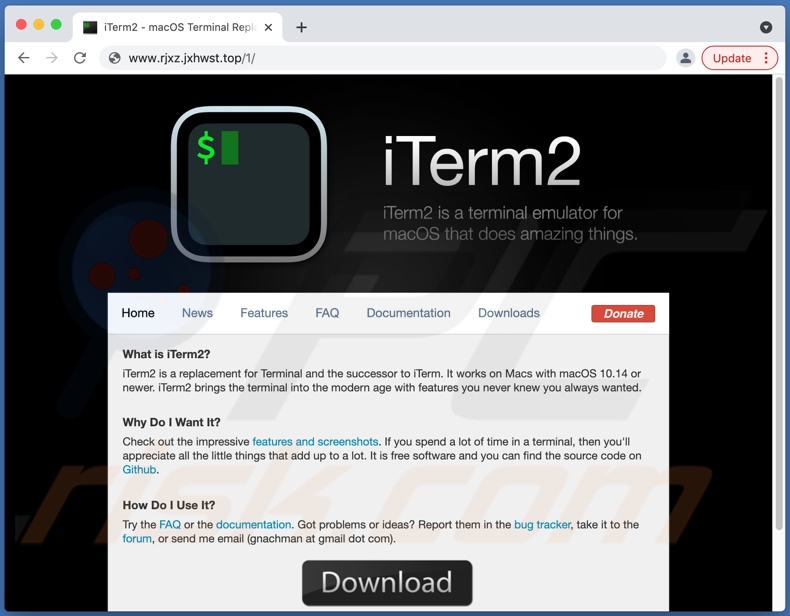
Suppression automatique et instantanée des maliciels :
La suppression manuelle des menaces peut être un processus long et compliqué qui nécessite des compétences informatiques avancées. Combo Cleaner est un outil professionnel de suppression automatique des maliciels qui est recommandé pour se débarrasser de ces derniers. Téléchargez-le en cliquant sur le bouton ci-dessous :
TÉLÉCHARGEZ Combo CleanerEn téléchargeant n'importe quel logiciel listé sur ce site web vous acceptez notre Politique de Confidentialité et nos Conditions d’Utilisation. Pour utiliser le produit complet, vous devez acheter une licence pour Combo Cleaner. 7 jours d’essai limité gratuit disponible. Combo Cleaner est détenu et exploité par RCS LT, la société mère de PCRisk.
Menu rapide :
- Qu'est-ce que le "maliciel iTerm2" ?
- ÉTAPE 1. Suppression des fichiers et dossiers liés à PUA d'OSX.
- ÉTAPE 2. Supprimez les extensions malveillantes de Safari.
- ÉTAPE 3. Suppression des modules complémentaires malveillants de Google Chrome.
- ÉTAPE 4. Suppression des plug-ins potentiellement indésirables de Mozilla Firefox.
Vidéo montrant comment supprimer les publiciels et les pirates de navigateur d'un ordinateur Mac :
Suppression des applications potentiellement indésirables :
Supprimez les applications potentiellement indésirables de votre dossier "Applications" :

Cliquez sur l'icône Finder. Dans la fenêtre du Finder, sélectionnez "Applications". Dans le dossier des applications, recherchez "MPlayerX", "NicePlayer" ou d'autres applications suspectes et faites-les glisser vers la Corbeille. Après avoir supprimé la ou les applications potentiellement indésirables qui sont à l'origine des publicités en ligne, scannez votre Mac à la recherche de tout composant indésirable restant.
TÉLÉCHARGEZ le programme de suppression des infections malveillantes
Combo Cleaner vérifie si votre ordinateur est infecté. Pour utiliser le produit complet, vous devez acheter une licence pour Combo Cleaner. 7 jours d’essai limité gratuit disponible. Combo Cleaner est détenu et exploité par RCS LT, la société mère de PCRisk.
Suppression des fichiers et dossiers reliés au fausse application iterm2:

Cliquer l'Icône Trouver, dans la barre des menus, choisissez Aller, et cliquer Aller au dossier...
 Rechercher les fichiers générés par le logiciel de publicité dans le dossier Library/LaunchAgents:
Rechercher les fichiers générés par le logiciel de publicité dans le dossier Library/LaunchAgents:

Dans la barre Aller au dossier... taper: Library/LaunchAgents
 Dans le dossier “LancerlesAgents”, recherché tous les fichiers suspects récemment ajoutés et déplacez-les dans la Corbeille. Exemples de fichiers générés par un logiciel de publicité- “installmac.AppRemoval.plist”, “myppes.download.plist”, “mykotlerino.ltvbit.plist”, “kuklorest.update.plist”, etc. Le logiciel de publicité installe habituellement plusieurs fichiers avec la même chaîne.
Dans le dossier “LancerlesAgents”, recherché tous les fichiers suspects récemment ajoutés et déplacez-les dans la Corbeille. Exemples de fichiers générés par un logiciel de publicité- “installmac.AppRemoval.plist”, “myppes.download.plist”, “mykotlerino.ltvbit.plist”, “kuklorest.update.plist”, etc. Le logiciel de publicité installe habituellement plusieurs fichiers avec la même chaîne.
 Rechercher les fichiers générés dans le dossier de /Library/Application Support :
Rechercher les fichiers générés dans le dossier de /Library/Application Support :

Dans la barreAller au dossier..., taper: /Library/Application Support
 Dans le dossier “Application Support” , rechercher tous les dossiers suspects récemment ajoutés. Par exemple, “MplayerX” or “NicePlayer”, et déplacer ces dossiers dans la Corbeille.
Dans le dossier “Application Support” , rechercher tous les dossiers suspects récemment ajoutés. Par exemple, “MplayerX” or “NicePlayer”, et déplacer ces dossiers dans la Corbeille.
 Rechercher les fichiers générés par le logiciel de publicité dans le dossier ~/Library/LaunchAgents:
Rechercher les fichiers générés par le logiciel de publicité dans le dossier ~/Library/LaunchAgents:

Dans la barre Aller au dossier, taper : ~/Library/LaunchAgents

Dans le dossier “LancerlesAgents”, recherché tous les fichiers suspects récemment ajoutés et déplacez-les dans la Corbeille. Exemples de fichiers générés par un logiciel de publicité- “installmac.AppRemoval.plist”, “myppes.download.plist”, “mykotlerino.ltvbit.plist”, “kuklorest.update.plist”, etc. Le logiciel de publicité installe habituellement plusieurs fichiers avec la même chaîne.
 Rechercher les fichiers générés par le logiciel de publicité dans le dossier /Library/LaunchDaemons:
Rechercher les fichiers générés par le logiciel de publicité dans le dossier /Library/LaunchDaemons:
 Dans la barre Aller au dossier, taper : /Library/LaunchDaemons
Dans la barre Aller au dossier, taper : /Library/LaunchDaemons
 Dans le dossier “LaunchDaemons” , rechercher tous les fichiers suspects récemment ajoutés . Par exemple, “com.aoudad.net-preferences.plist”, “com.myppes.net-preferences.plist”, "com.kuklorest.net-preferences.plist”, “com.avickUpd.plist”, etc., et déplacez-les dans la Corbeille.
Dans le dossier “LaunchDaemons” , rechercher tous les fichiers suspects récemment ajoutés . Par exemple, “com.aoudad.net-preferences.plist”, “com.myppes.net-preferences.plist”, "com.kuklorest.net-preferences.plist”, “com.avickUpd.plist”, etc., et déplacez-les dans la Corbeille.
 Scanner votre Mac avec Combo Cleaner:
Scanner votre Mac avec Combo Cleaner:
Si vous avez suivi toutes les étapes dans le bon ordre votre Mac devrait être libre de toutes infections. Pour être sûr que votre système n’est pas infecté exécuté un scan avec l’antivirus Combo Cleaner. Télécharger ICI. Après avoir téléchargé le fichier double cliqué sur combocleaner.dmg installer, dans la fenêtre ouverte glisser et déposer l’icône Combo Cleaner sur le dessus de l’icône Applications. Maintenant ouvrez votre launchpad et cliquer sur l’icône Combo Cleaner. Attendez jusqu’à Combo Cleaner mette à jour sa banque de données de définition de virus et cliquer sur le bouton 'Démarrez Combo Cleaner'.

Combo Cleaner scanner votre Mac à la recherche d’infections de logiciels malveillants. Si le scan de l’antivirus affiche 'aucune menace trouvée' – cela signifie que vous pouvez continuez avec le guide de suppression, autrement il est recommandé de supprimer toute infection avant de continuer.

Après avoir supprimé les fichiers et les dossiers générés par le logiciel de publicité, continuer pour supprimer les extensions escrocs de vos navigateurs internet.
Suppression du fausse application iterm2 dans les navigateurs Internet :
 Suppression des extensions malicieuses dans Safari:
Suppression des extensions malicieuses dans Safari:
Suppression des extensions reliées à fausse application iterm2 dans Safari :

Ouvrez le navigateur Safari. Dans la barre menu, sélectionner "Safari" et cliquer "Préférences...".

Dans la fenêtre préférences, sélectionner "Extensions" et rechercher tous les extensions suspectes récemment installées. Quand vous l'avez trouvée, cliquer le bouton "Désinstaller" à côté de celle (s)-ci. Noter que vous pouvez désinstaller de façon sécuritaire les extensions dans vote navigateur Safari - aucune n'est cruciale au fonctionnement normal du navigateur.
- Si vous continuez à avoir des problèmes avec les redirections du navigateur et des publicités indésirables - Restaurer Safari.
 Supprimer les plug-ins malicieux dans Mozilla Firefox:
Supprimer les plug-ins malicieux dans Mozilla Firefox:
Supprimer les ajouts reliés à fausse application iterm2 dans Mozilla Firefox :

Ouvrez votre navigateur Mozilla Firefox. Dans le coin supérieur droit de l'écran, cliquer le bouton "Ouvrir le Menu" (trois lignes horizontales). Dans le menu ouvert, choisissez "Ajouts".

Choisissez l'onglet "Extensions" et rechercher tous les ajouts suspects récemment installés. Quand vous l'avez trouvée, cliquer le bouton "Supprimer" à côté de celui (ceux)-ci. Noter que vous pouvez désinstaller de façon sécuritaire toutes les extensions dans vote navigateur Mozilla Firefox - aucune n'est cruciale au fonctionnement normal du navigateur.
- Si vous continuez à avoir des problèmes avec les redirections du navigateur et des publicités indésirables - Restaurer Mozilla Firefox.
 Suppression des extensions malicieuses dans Google Chrome :
Suppression des extensions malicieuses dans Google Chrome :
Suppression des ajouts reliés à fausse application iterm2 dans Google Chrome :

Ouvrez Google Chrome et cliquer le bouton "menu Chrome" (trois lignes horizontales) localisé dans le coin supérieur droit de la fenêtre du navigateur. À partir du menu déroulant, cliquer "Plus d'outils" et sélectionner "Extensions".

Dans la fenêtre "Extensions" et rechercher tous les ajouts suspects récemment installés. Quand vous l'avez trouvée, cliquer le bouton "Corbeille" à côté de celui (ceux)-ci. Noter que vous pouvez désinstaller de façon sécuritaire toutes les extensions dans vote navigateur Safari - aucune n'est cruciale au fonctionnement normal du navigateur.
- Si vous continuez à avoir des problèmes avec les redirections du navigateur et des publicités indésirables - Restaurer Google Chrome.
Foire Aux Questions (FAQ)
Mon ordinateur est infecté par le maliciel iTerm2, dois-je formater mon périphérique de stockage pour m'en débarrasser ?
Non, le maliciel iTerm2 peut être supprimé sans formatage.
Quels sont les plus gros problèmes que les maliciels iTerm2 peuvent causer ?
Les menaces du maliciel iTerm2 sont étendues car cette fausse application est conçue pour provoquer des infections en chaîne. En d'autres termes, ce programme malveillant peut infecter les systèmes avec des maliciels supplémentaires. Par conséquent, les infections par le maliciel iTerm2 peuvent entraîner de graves problèmes de confidentialité, des pertes financières, une usurpation d'identité et d'autres problèmes graves.
A quoi sert le maliciel iTerm2 ?
Le maliciel iTerm2 fonctionne en provoquant des infections en chaîne. Par conséquent, il s'appuie sur d'autres programmes malveillants pour des fonctionnalités supplémentaires nuisibles. En général, l'objectif final habituel des maliciels est de générer des revenus.
Comment le maliciel iTerm2 a-t-il infiltré mon ordinateur ?
Les maliciels iTerm2 peuvent avoir infiltré votre système via de faux sites Web iTerm2. Ces sites ont été observés dans des résultats sponsorisés sur les moteurs de recherche. Alternativement, de fausses pages peuvent être promues via des publicités intrusives ou des redirections de sites Web malveillants. D'autres techniques habituelles de prolifération des maliciels incluent la distribution via des sources de téléchargement douteuses, des courriers indésirables, des outils de "craquage" de logiciels et des mises à jour frauduleuses.
Combo Cleaner me protégera-t-il des maliciels ?
Oui, Combo Cleaner est capable de détecter et d'éliminer la plupart des infections connues. Notez que les maliciels sophistiqués se cachent généralement profondément dans le système. Pour cette raison, il est crucial d'effectuer une analyse complète du système.
Partager:

Tomas Meskauskas
Chercheur expert en sécurité, analyste professionnel en logiciels malveillants
Je suis passionné par la sécurité informatique et la technologie. J'ai une expérience de plus de 10 ans dans diverses entreprises liées à la résolution de problèmes techniques informatiques et à la sécurité Internet. Je travaille comme auteur et éditeur pour PCrisk depuis 2010. Suivez-moi sur Twitter et LinkedIn pour rester informé des dernières menaces de sécurité en ligne.
Le portail de sécurité PCrisk est proposé par la société RCS LT.
Des chercheurs en sécurité ont uni leurs forces pour sensibiliser les utilisateurs d'ordinateurs aux dernières menaces en matière de sécurité en ligne. Plus d'informations sur la société RCS LT.
Nos guides de suppression des logiciels malveillants sont gratuits. Cependant, si vous souhaitez nous soutenir, vous pouvez nous envoyer un don.
Faire un donLe portail de sécurité PCrisk est proposé par la société RCS LT.
Des chercheurs en sécurité ont uni leurs forces pour sensibiliser les utilisateurs d'ordinateurs aux dernières menaces en matière de sécurité en ligne. Plus d'informations sur la société RCS LT.
Nos guides de suppression des logiciels malveillants sont gratuits. Cependant, si vous souhaitez nous soutenir, vous pouvez nous envoyer un don.
Faire un don
▼ Montrer la discussion